30.1.7.1.3 Parametrización y controles
Antes de trabajar con el TPV táctil, deberemos parametrizar las funciones y controles operativos del TPV
En la pantalla principal de configuración del TPV podremos definir una serie de parámetros y reglas como, por ejemplo, qué teclas serán las que activen las múltiples funciones comandos disponibles.
Podremos indicar si queremos que nos pida siempre un vendedor, si imprimiremos siempre el ticket, los diferentes campos de las grid que queremos visualizar, en qué orden. Si queremos que en el arqueo de caja nos aparezca el desglose del IVA, el resumen de ventas del día.
Si utilizaremos códigos de barras de artículos con peso (2 tipos, dónde la báscula nos retorna el peso o bien el precio) y su parametrización, etc.
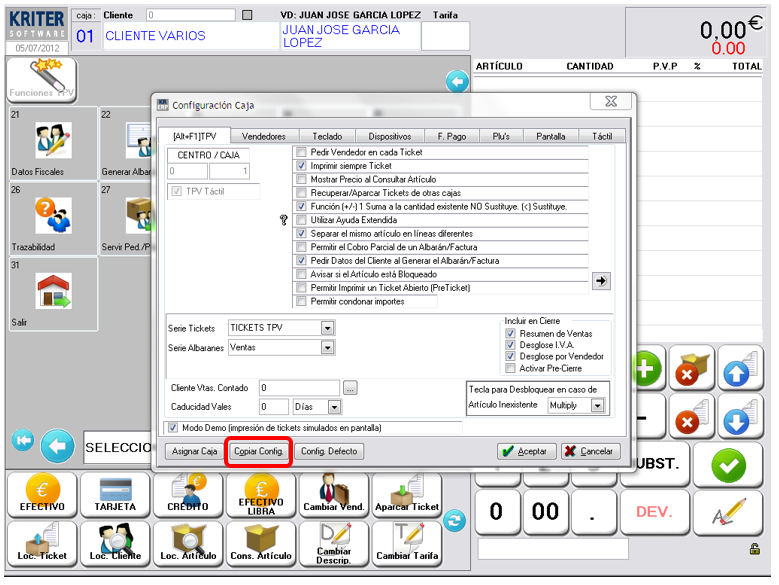
Además, también indicamos otras opciones básicas, como son el centro de trabajo y el número de caja en que nos encontramos, el cliente de contado por defecto, el logotipo de la empresa, el porcentaje de descuento por defecto, si permitimos condonar y el importe máximo de este, la caducidad de los vales de caja.
También indicamos cuál es la tecla para desbloquear el TPV si entramos un código de artículo que no existe, ...
Parametrizaremos si en la consulta de artículos mostraremos el precio, y si permitiremos recuperar un ticket aparcado desde una caja remota. Podemos obligar a preguntar por el vendedor cada vez que empecemos un ticket, y si permitiremos varios vendedores en un mismo ticket. Definiremos la serie de documento o ticket que utilizará nuestro terminal de venta.
Cada TPV viene con una configuración y una asignación de teclas por defecto, que podrá ser modificada desde la Gestión de TPV o desde el mismo terminal (siempre por un vendedor con los permisos adecuados). También se permite la duplicación de la parametrización de otras cajas ya existentes. (Botón Copiar Caja)
Utilizaremos el botón de asignar caja para la asignación de la caja a nuestro computador.

En la segunda pestaña encontramos la definición de los vendedores que tendrán acceso al terminal. Cada vendedor tiene asignado un usuario con sus permisos.
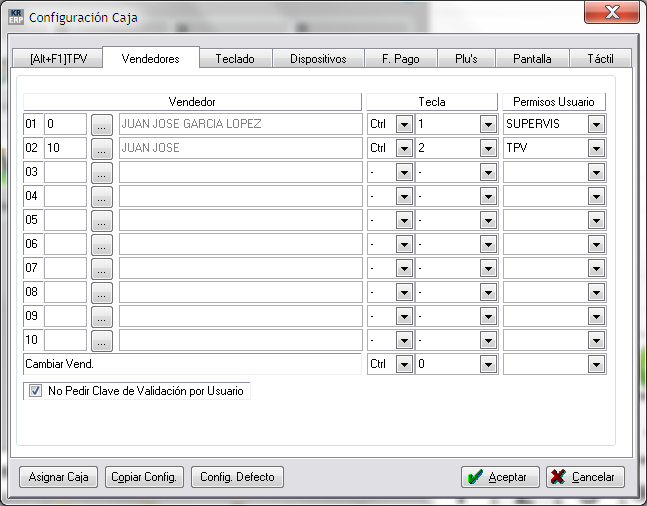
Permisos para acceder a la Caja Superior, acceso a la parametrización, condonación, edición de líneas, pagos por caja, cambio valor del ticket, aplicar descuentos, cambiar precio artículo, cambio de la tarifa, Borrar Ticket, Borrar Línea Ticket, etc.
En la tercera pestaña tenemos dos pantallas para la definición de la tecla de funcionalidad del TPV. Para activar las funcionalidades del TPV solo los hemos de asignar a una combinación de teclas.
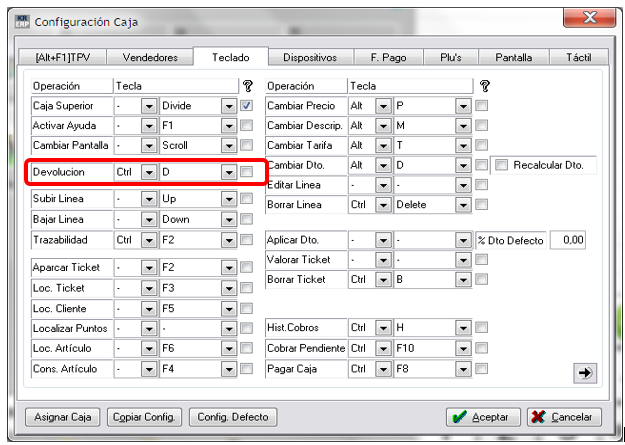
Ejemplo de estas funciones:
- Tecla para acceder a la caja superior.
- Cambiar precio.
- Activar Ayuda
- Cambiar descripción.
- Cambiar a pantalla a cobros
- Cambiar tarifa
- Devolución
- Cambiar Descuento (etc.)
Si no nos interesa tener operativa una funcionalidad, basta con dejar sin asignar a ninguna tecla dicha funcionalidad.
Pasamos a la cuarta pestaña o configuración de dispositivos. Aquí definimos las características y parametrizar los diferentes accesorios externos del TPV cómo el Display, el cajón, el lector de códigos de barras (en caso que este sea por puerto serie), la impresora de tickets, el formulario de ticket que utilizaremos.

Con el botón de TEST podemos configurar y testear los puertos serie. Permite comprobar el correcto funcionamiento del lector de códigos de barras serie.
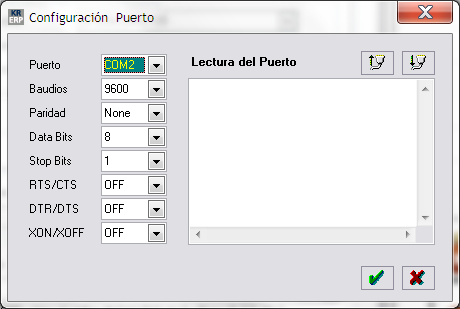
También es posible configurar los accesorios de los terminales, como puede ser el Visor TPV, así como los textos a mostrar en el mismo, o lectores de Peso (Básculas)
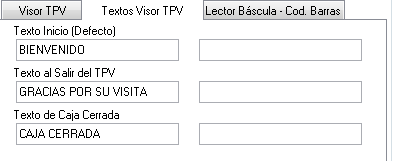
En la quinta pestaña configuramos las Divisas y las diferentes Formas de Pagos para cada Terminal.
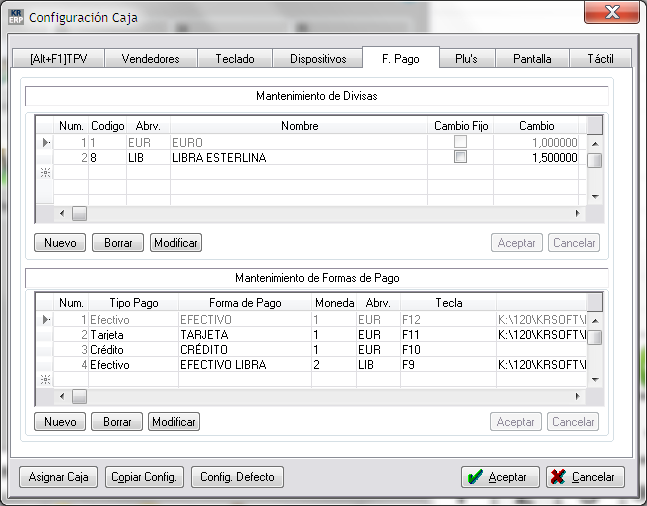
Nota: La tabla de cambios de divisas que utilizará el TPV difiere del cambio estándar de Kriter Empresarial, ya que cada divisa puede tener un cambio diferente respecto a la funcional dependiendo de la zona comercial en dónde se encuentre el terminal.
Nos encontramos ante un TPV multidivisa y multicobro, es decir, que nos da la posibilidad de configurar tantas divisas, y tantas formas de pago cómo queramos. Lo que nos permitirá cobrar el importe de un mismo ticket en diferentes monedas y/o tipos de pago. Existen 11 tipos de pagos:
- Efectivo
- Tarjeta
- Cheque
- Vale (proviene de una devolución).
- Crédito (apertura de una cuenta de crédito).
- Vale Descuento. Consultar mantenimiento de Vales Descuento.
- Puntos TPV. Pago mediante Puntos de Fidelización.
- Cartera. Pago mediante efectos de Cartera. El ticket generará un efecto pendiente de cobro en Cartera.
- Tarjeta TPV
- Cupón
- Comisiones Grupo
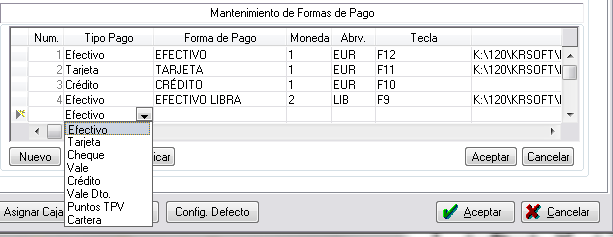
A cada Forma de Pago asignaremos una Tecla o una combinación de Teclas de función junto a una divisa. En nuestro ejemplo:
Un cobro en Efectivo en Euros los realizaremos al presionar la tecla F12.
Para un cobro a través de Visa pulsaremos la tecla F11, en un cobro con libras presionaremos F9. etc.
En la sexta pestaña encontramos la definición de PLU’S o artículos estándar o no codificados de precio o descripción variable, a los cuales también les podremos definir una tecla de función.
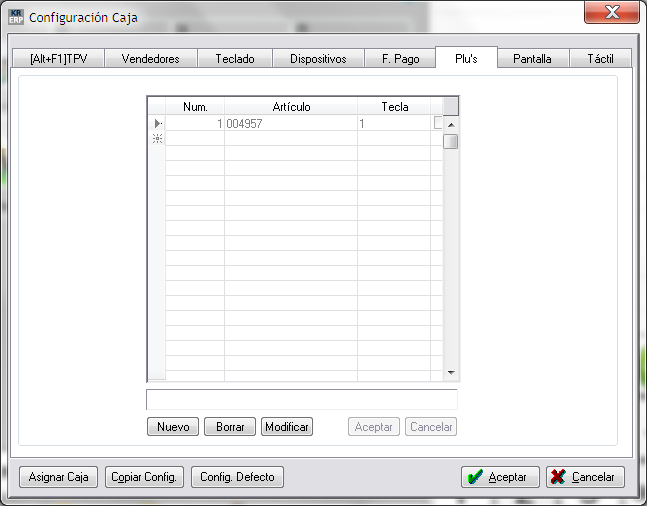
Utilizaremos los Plus para cobrar aquellos artículos que no tengamos aún codificados o que su precio sea variable.
Además de poseer la tecla de acceso rápida tenemos la posibilidad de que el programa nos pregunte la descripción del artículo o el precio de éste.
Podemos tener definidos hasta 10 artículos PLU´S por caja.
En la séptima pantalla podremos configurar la resolución del TPV, el logo a mostrar, así como las columnas que deseamos sean visibles, tanto en la pantalla de ventas como en la pantalla de cobros, así como los colores deseados y opciones de totales.
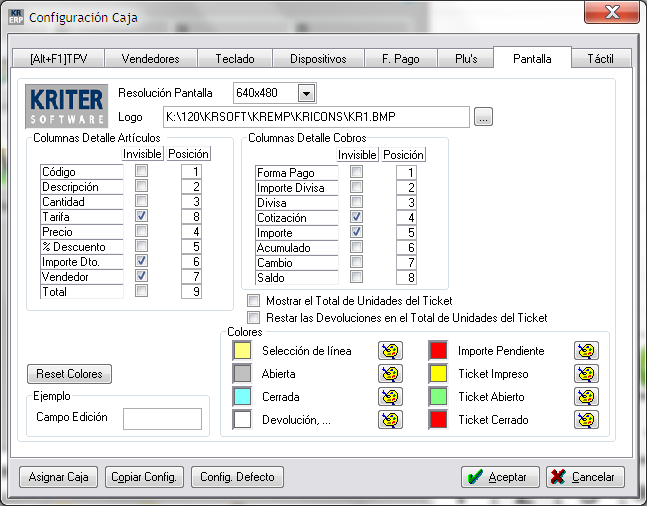
Por último, en la pestaña Táctil podemos configurar la forma de mostrarse la pantalla de ventas.
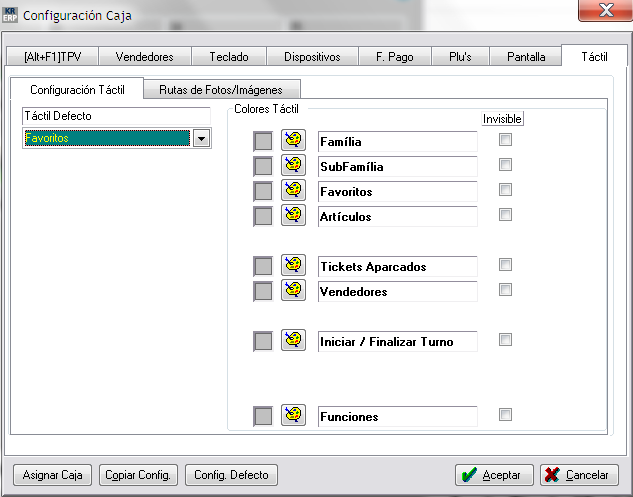
Con esto tendremos perfectamente configurado nuestro TPV.
Aceptamos para guardar los cambios en la configuración. El programa comprueba que no tengamos teclas de Función duplicadas ya que podría generar un mal funcionamiento de éste
 Kriter Help
Kriter Help